细数硬盘七大故障 修复故障完全手册
硬盘负责存储电脑中的数据,因此硬盘也是电脑中最繁忙的硬件之一,但遗憾的是虽然任务量庞大,但到今天硬盘仍然采用机械架构,因此其反应速度远没有达到其他硬件的水平,甚至已经成了整个电脑性能的瓶颈,如果你的硬盘工作噪音巨大,就意味的硬盘已经出现了较严重的硬件问题.今天就给大家介绍硬盘常见的故障及解决之道.
本文引用地址:https://www.eepw.com.cn/article/201971.htm常见故障一:硬盘无法读写或不能辨认
这种故障一般是由于CMOS设置故障引起的。CMOS中的硬盘类型正确与否直接影响硬盘的正常使用。现在的机器都支持“IDE Auto Detect”的功能,可自动检测硬盘的类型。当硬盘类型错误时,有时干脆无法启动系统,有时能够启动,但会发生读写错误。比如CMOS中的硬盘类型小于实际的硬盘容量,则硬盘后面的扇区将无法读写,如果是多分区状态则个别分区将丢失。还有一个重要的故障原因,由于目前的IDE都支持逻辑参数类型,硬盘可采用“Normal,LBA,Large”等,如果在一般的模式下安装了数据,而又在CMOS中改为其它的模式,则会发生硬盘的读写错误故障,因为其映射关系已经改变,将无法读取原来的正确硬盘位置。
常见故障二:系统不认硬盘
系统从硬盘无法启动,从A盘启动也无法进入C盘,使用CMOS中的自动监测功能也无法发现硬盘的存在。这种故障大都出现在连接电缆或IDE端口上,硬盘本身故障的可能性不大,可通过重新插接硬盘电缆或者改换IDE口及电缆等进行替换试验,就会很快发现故障的所在。如果新接上的硬盘也不被接受,一个常见的原因就是硬盘上的主从跳线,如果一条IDE硬盘线上接两个硬盘设备,就要分清楚主从关系。

常见故障三:系统无法启动
造成这种故障通常是基于以下四种原因:
1. 主引导程序损坏
2. 分区表损坏
3. 分区有效位错误
4. DOS引导文件损坏
其中,DOS引导文件损坏最简单,用启动盘引导后,向系统传输一个引导文件就可以了。主引导程序损坏和分区有效位损坏一般也可以用FDISK /MBR强制覆写解决。分区表损坏就比较麻烦了,因为无法识别分区,系统会把硬盘作为一个未分区的裸盘处理,因此造成一些软件无法工作。不过有个简单的方法——使用Windows 2000。找个装有Windows 2000的系统,把受损的硬盘挂上去,开机后,由于Windows 2000为了保证系统硬件的稳定性会对新接上去的硬盘进行扫描。Windows 2000的硬盘扫描程序CHKDSK对于因各种原因损坏的硬盘都有很好的修复能力,扫描完了基本上也修复了硬盘。
分区表损坏还有一种形式,这里我姑且称之为“分区映射”,具体的表现是出现一个和活动分区一样的分区。一样包括文件结构,内容,分区容量。假如在任意区对分区内容作了变动,都会在另一处体现出来,好像是映射的影子一样。我曾遇上过,6.4G的硬盘变成8.4G(映射了2G的C区)。这种问题特别尴尬,这问题不影响使用,不修复的话也不会有事,但要修复时,NORTON的DISKDOCTOR和PQMAGIC却都变成了睁眼瞎,对分区总容量和硬盘实际大小不一致视而不见,满口没问题的敷衍你。对付这问题,只有GHOST覆盖和用NORTON的拯救盘恢复分区表。
常见故障四:硬盘容量与标称值明显不符
一般来说,硬盘格式化后容量会小于标称值,但此差距绝不会超过20%,如果两者差距很大,则应该在开机时进入BIOS设置。在其中根据你的硬盘作合理设置。如果还不行,则说明可能是你的主板不支持大容量硬盘,此时可以尝试下载最新的主板BIOS并进行刷新来解决。此种故障多在大容量硬盘与较老的主板搭配时出现。另外,由于突然断电等原因使BIOS设置产生混乱也可能导致这种故障的发生。
常见故障五:硬盘出现坏道
这是个令人震惊,人见人怕的词。近来IBM口碑也因此江河日下。当你用系统Windows 系统自带的磁盘扫描程序SCANDISK扫描硬盘的时候,系统提示说硬盘可能有坏道,随后闪过一片恐怖的蓝色,一个个小黄方块慢慢的伸展开,然后,在某个方块上被标上一个“B”……
其实,这些坏道大多是逻辑坏道,是可以修复的。根本用不着送修(据说厂商之所以开发自检工具就是因为受不了返修的硬盘中的一半根本就是好的这一“残酷的”事实)。
那么,当出现这样的问题的时候,我们应该怎样处理呢?
一旦用“SCANDISK”扫描硬盘时如果程序提示有了坏道,首先我们应该重新使用各品牌硬盘自己的自检程序进行完全扫描。注意,别选快速扫描,因为它只能查出大约90%的问题。为了让自己放心,在这多花些时间是值得的。
如果检查的结果是“成功修复”,那可以确定是逻辑坏道,可以拍拍胸脯喘口气了;假如不是,那就没有什么修复的可能了,如果你的硬盘还在保质期,那赶快那去更换吧。
由于逻辑坏道只是将簇号作了标记,以后不再分配给文件使用。如果是逻辑坏道,只要将硬盘重新格式化就可以了。但为了防止格式化可能的丢弃现象(因为簇号上已经作了标记表明是坏簇,格式化程序可能没有检查就接受了这个“现实”,于是丢弃该簇),最好还是重分区,使用如IBM DM之类的软件还是相当快的,或者GHOST覆盖也可以,只是这两个方案都多多少少会损失些数据。
常见故障六:开机时硬盘无法自举,系统不认硬盘
这种故障往往是最令人感到可怕的。产生这种故障的主要原因是硬盘主引导扇区数据被破坏,表现为硬盘主引导标志或分区标志丢失。这种故障的罪魁祸首往往是病毒,它将错误的数据覆盖到了主引导扇区中。市面上一些常见的杀毒软件都提供了修复硬盘的功能,大家不妨一试。但若手边无此类工具盘,则可尝试将全0数据写入主引导扇区,然后重新分区和格式化,其方法如下:用一张干净的DOS启动盘启动计算机,进入A:>后输入以下命令(括号内为注释):
A:>DEBUG(进入DEBUG程序)
-F 100 3FF0(将数据区的内容清为0)
-A 400(增加下面的命令)
MOV AX,0301
MOV BX,0100
MOV CX,0001
MOV DX,0080
INT 13
INT 03
-G=400(执行对磁盘进行操作的命令)
-Q(退DEBUG程序)
用这种方法一般能使你的硬盘复活,但由于要重新分区和格式化,里面的数据可就难保了。
常见故障七:无论使用什么设备都不能正常引导系统
这种故障一般是由于硬盘被病毒的“逻辑锁”锁住造成的,“硬盘逻辑锁”是一种很常见的恶作剧手段。中了逻辑锁之后,无论使用什么设备都不能正常引导系统,甚至是软盘、光驱、挂双硬盘都一样没有任何作用。
“逻辑锁”的上锁原理:计算机在引导DOS系统时将会搜索所有逻辑盘的顺序,当DOS被引导时,首先要去找主引导扇区的分区表信息,然后查找各扩展分区的逻辑盘。“逻辑锁”修改了正常的主引导分区记录,将扩展分区的第一个逻辑盘指向自己,使得DOS在启动时查找到第一个逻辑盘后,查找下个逻辑盘总是找到自己,这样一来就形成了死循环。
给“逻辑锁”解锁比较容易的方法是“热拔插”硬盘电源。就是在当系统启动时,先不给被锁的硬盘加电,启动完成后再给硬盘“热插”上电源线,这样系统就可以正常控制硬盘了。这是一种非常危险的方法,为了降低危险程度,碰到“逻辑锁”后,大家最好依照下面几种比较简单和安全的方法处理。
1. 首先准备一张启动盘,然后在其他正常的机器上使用二进制编辑工具(推荐UltraEdit)修改软盘上的IO.SYS文件(修改前记住先将该文件的属性改为正常),具体是在这个文件里面搜索第一个“55AA”字符串,找到以后修改为任何其他数值即可。用这张修改过的系统软盘你就可以顺利地带着被锁的硬盘启动了。不过这时由于该硬盘正常的分区表已经被破坏,你无法用“Fdisk”来删除和修改分区,这时你可以用Diskman等软件恢复或重建分区即可。
2. 因为DM是不依赖于主板BIOS来识别硬盘的硬盘工具,就算在主板BIOS中将硬盘设为“NONE”,DM也可识别硬盘并进行分区和格式化等操作,所以我们也可以利用DM软件为硬盘解锁。
首先将DM拷到一张系统盘上,接上被锁硬盘后开机,按“Del”键进入BIOS设置,将所有IDE接口设为
“NONE”并保存后退出,然后用软盘启动系统,系统即可“带锁”启动,因为此时系统根本就等于没有硬盘。启动后运行DM,你会发现DM可以识别出硬盘,选中该硬盘进行分区格式化就可以了。这种方法简单方便,但是有一个致命的缺点,就是硬盘上的数据保不住了
硬盘是负责存储我们的资料的软件的仓库,硬盘的故障如果处理不当往往会导致系统的无法启动和数据的丢失,因此对于他的故障我们应该认真对待.以上是硬盘在日常使用中的一些常见故障及解决方法,希望能对大家有所启发。如果硬盘的故障相当严重并不能用上述的一些方法处理时,则很可能是机械故障。由于硬盘的结构相当复杂,所以不建议用户自己拆卸,而应求助于专业人员予以维修。
路由器相关文章:路由器工作原理
路由器相关文章:路由器工作原理







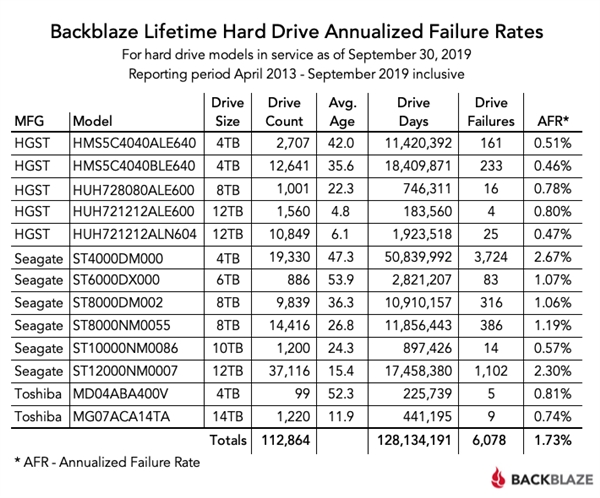
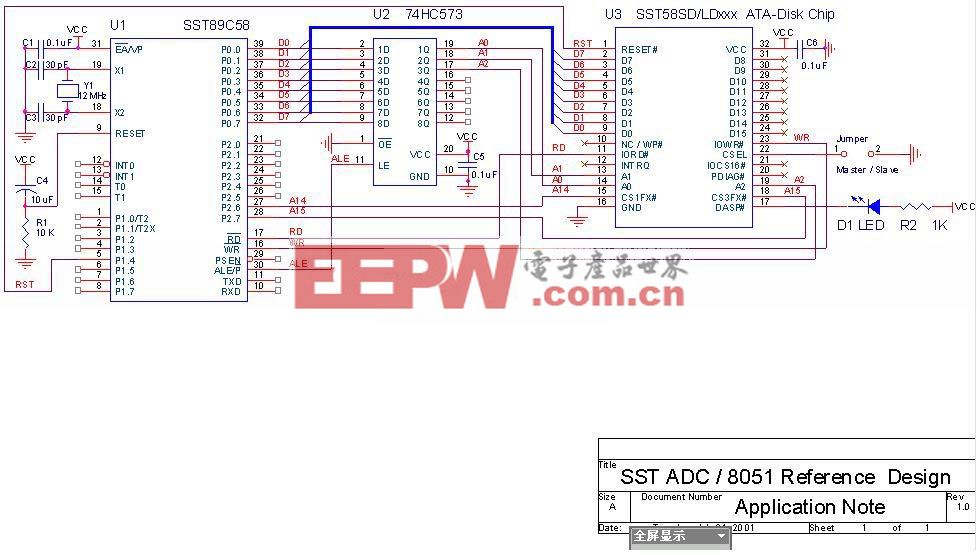
评论